Легкий вес и небольшие размеры iPad делают его идеальным инструментом для повседневных развлечений и бизнеса. Вы когда-нибудь получали по электронной почте важную презентацию PowerPoint, которую не можете открыть на iPad? PowerPoint - лучшее программное обеспечение для презентаций, широко используемое в бизнесе и образовании. Однако Apple не позволяет напрямую воспроизвести презентацию PowerPoint на iPad.
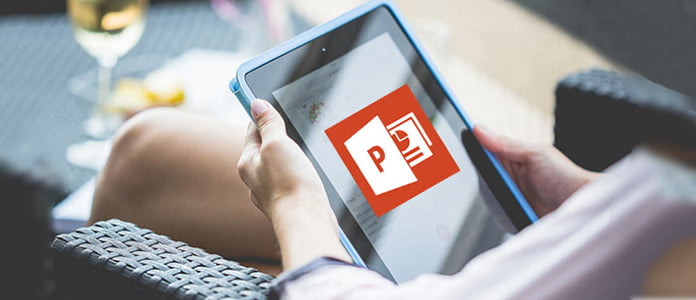
Как просмотреть PowerPoint на iPad? Вы можете спросить. Возможно, вам стоит положиться на некоторые приложения PowerPoint, чтобы открыть PPT на iPad для вас. В этом посте мы покажем вам три простых в использовании приложения PowerPoint для iPad. Кроме того, мы расскажем вам простой способ конвертировать PowerPoint в видео и изображения, после чего вы сможете легко проверить содержимое PowerPoint на iPad.
В первой части этого поста мы покажем вам три популярных приложения PowerPoint для iPad. Хотите ли вы просматривать превосходные онлайн-презентации PowerPoint, делиться собственными файлами PPT или играть в PowerPoint на iPad, вы легко можете сделать это с помощью этих приложений PowerPoint.
SlideShare (просматривать / делиться PowerPoint на iPad)
SlideShare - очень популярное приложение PowerPoint, которое поможет вам находить, делиться и представлять презентацию PowerPoint на iPad. Откройте это мощное приложение PowerPoint для iPad, и вы получите доступ к миллионам фантастических презентаций PowerPoint. Более того, для этих полезных файлов PowerPoint вы можете сохранить их для последующего просмотра. Это приложение PowerPoint также позволяет вам делиться презентациями в своих профилях в социальных сетях. Таким образом, он может стать лучшей платформой для обмена презентациями в Интернете.

СлайдПокет (создать PowerPoint на iPad)
С первым приложением PowerPoint для iPad вы можете легко играть и делиться презентацией на iPad. Если вы хотите создать презентацию PowerPoint, возможно, лучший выбор - SlidePocket. SlidePocket - это приложение для создания презентаций, которое поможет вам упростить презентацию. Позволяет создавать презентации на основе умных предопределенных шаблонов. Более того, вы можете использовать красивые фотографии и стильные темы, чтобы ваша точка зрения выглядела великолепно.

Microsoft PowerPoint (просмотр / редактирование PowerPoint на iPad)
Когда вы получили презентацию PowerPoint от своего делового партнера и хотите проверить и отредактировать ее на своем iPad, пришло время использовать Microsoft PowerPoint. Microsoft PowerPoint - это профессиональное приложение для создания и редактирования PowerPoint для iPad Pro. Он несет в себе практически все функции официального Microsoft PowerPoint для настольных ПК. С его помощью вы можете импортировать и представлять презентации на iPad. Кроме того, вы можете редактировать файлы PowerPoint на iPad.
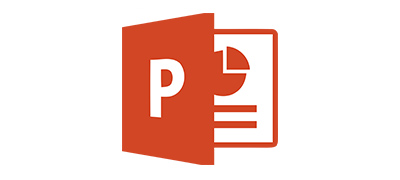
Если вы хотите проверить содержимое PowerPoint только на iPad, вы также можете преобразовать PowerPoint в видео или изображение. Чтобы сделать переход с PPT на видео, вы можете воспользоваться следующим руководством. Здесь мы искренне рекомендуем профессиональный PowerPoint в видео конвертер чтобы помочь вам конвертировать PowerPoint в видео. Вы можете бесплатно скачать его и попробовать.
Шаг 1 Запуск PowerPoint в видео конвертер

Загрузите, установите и запустите это программное обеспечение PowerPoint для преобразования видео на ваш ПК / Mac. Выберите «Конвертировать в видео»
Шаг 2 Добавить презентацию PowerPoint

Нажмите кнопку «Добавить файлы PPT», чтобы импортировать файлы презентации PPT в эту программу.
Шаг 3 Настройка видео

Он предоставляет два режима конвертации на выбор: «Авто режим» и «Расширенный режим».
Автоматический режим: Позвольте страницам PowerPoint скользить автоматически, устанавливая время перехода.
Расширенные настройки: Воспроизведение файлов PPT вручную, и вы можете хранить / игнорировать / записывать повествование для PowerPoint.
Вы можете выбрать подходящие форматы вывода видео в соответствии с вашими потребностями, включая MP4, AVI, WMV, MOV, M4V и т. Д.
Шаг 4 Превратите PowerPoint в видео

Нажмите «Пуск», чтобы преобразовать PowerPoint в видео. Через некоторое время оригинальный файл PowerPoin будет преобразован в видео. Затем вы можете перенести его на iPad или лучше для воспроизведения.


Не пропустите: Как перенести файлы на iPad
Помимо преобразования PowerPoint в видео, вы можете превратить PPT в PDF, а затем перенести его на iPad. Вы можете следить за онлайн-программой для преобразования PowerPoint в PDF.
1. Перейдите к PowerPoint для преобразования сайта PDF в вашем браузере.

2. Нажмите кнопку «Выбрать файлы», чтобы импортировать презентацию PowerPoint.

3. Выберите подходящий режим и выходной формат.
4. Нажмите «Преобразовать», чтобы преобразовать PowerPoint в PDF на вашем компьютере.

Преобразование PowerPoint в PDF займет некоторое время. Затем он может автоматически загрузить преобразованный файл PDF на ваш ПК / Mac.
В этой статье мы поговорим о некоторых приложениях PowerPoint для iPad. Если вы хотите воспроизвести файл PowerPoint на iPad или создать / редактировать презентацию PPT, эти приложения PowerPoint могут оказать вам большую услугу. Кроме того, мы покажем вам эффективные способы преобразования PowerPoint в видео / PDF. С помощью этого метода вы также можете проверить презентацию на iPad.